5 माउस और कीबोर्ड रिकॉर्डर माउस आंदोलनों और कीबोर्ड क्लिकों को बचाने के लिए
एक माउस रिकॉर्डर आपको अपने माउस आंदोलनों, माउस क्लिक, देरी और अन्य गतिविधियों को रिकॉर्ड करने में सक्षम बनाता है। इसके अलावा, आप घटना को रिकॉर्ड करते हैं ताकि आप इसे बार-बार फिर से चला सकें। यह आपको ईवेंट को मैन्युअल रूप से जोड़ने, ईवेंट को संपादित करने या निकालने का विकल्प चुनने की अनुमति देता है। इसलिए, स्क्रीन को समन्वयित करना, सक्रिय विंडो के सापेक्ष समन्वय करना, या वर्तमान माउस स्थिति के सापेक्ष समन्वय करना बहुत उपयोगी है। यह लेख आपको शीर्ष माउस रिकॉर्डर की एक सूची दिखाएगा जो आपको पता होना चाहिए।
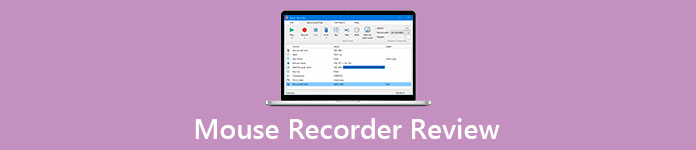
भाग 1: 5 सर्वश्रेष्ठ माउस और कीबोर्ड रिकॉर्डर
टॉप 1: एफवीसी फ्री स्क्रीन रिकॉर्डर
FVC फ्री स्क्रीन रिकॉर्डर बिना किसी शुल्क के ऑनस्क्रीन गतिविधियों को कैप्चर करने के लिए एक वेब-आधारित स्क्रीन रिकॉर्डर है। यह आपको माउस क्रियाओं, माइक्रोफ़ोन आवाज़, सिस्टम ऑडियो, साथ ही वेबकैम फ़ुटेज को कैप्चर करने में सक्षम बनाता है। इसके अलावा, यह पंजीकरण, खाते या अन्य सीमाओं के बिना एक उत्कृष्ट मुफ्त ऑनलाइन स्क्रीन रिकॉर्डर है।
1. अपनी स्क्रीन पर किसी भी क्रिया को निःशुल्क रिकॉर्ड करें।
2. उच्च गुणवत्ता वाले वीडियो कैप्चर करें।
3. ऑनलाइन काम करें और स्थापना की आवश्यकता नहीं है।
4. स्वचालित रूप से उच्च गुणवत्ता वाली रिकॉर्डिंग फ़ाइलें तैयार करें।
5. सभी प्रमुख वेब ब्राउज़र के साथ संगत।
माउस और कीबोर्ड क्रियाओं को कैसे रिकॉर्ड करें
चरण 1: जब आप माउस या कीबोर्ड गतिविधियों को रिकॉर्ड करना चाहते हैं, तो अपना ब्राउज़र खोलें और मुफ्त ऑनलाइन स्क्रीन रिकॉर्डर पर जाएं। फिर बड़ा दबाएं रिकॉर्डिंग शुरू लॉन्चर डाउनलोड करने के लिए बटन। जब यह किया जाता है, लॉन्चर स्वचालित रूप से पॉप अप हो जाएगा।

चरण 2: के आगे नीचे की ओर तीर पर क्लिक करें रिकॉर्डिंग क्षेत्र विकल्प और उस क्षेत्र को घेरने के लिए अपने माउस को खींचें जिसे आप कैप्चर करना चाहते हैं। सक्षम करें वक्ता विकल्प और वॉल्यूम समायोजित करें। इसके अलावा, आप को भी चालू कर सकते हैं कैमरा विकल्प और माइक्रोफोन विकल्प।

चरण 3: दबाएं आरईसी अपने माउस और कीबोर्ड क्रियाओं को रिकॉर्ड करना शुरू करने के लिए बटन। जब आप माउस रिकॉर्डिंग को कैप्चर कर लें, तो क्लिक करें रुकें टूलबार पर बटन। यह रिकॉर्डिंग को मीडिया लाइब्रेरी में सहेज लेगा, जिसे आप हटा सकते हैं, नाम बदल सकते हैं, डाउनलोड कर सकते हैं या YouTube के साथ साझा कर सकते हैं।

शीर्ष 2: मैक्रो रिकॉर्डर
मैक्रो रिकॉर्डर एक अच्छा माउस मैक्रो रिकॉर्डर है जिसका उपयोग कार्य को स्वचालित करने के लिए किया जाता है। यह एक फ्रीवेयर संस्करण भी प्रदान करता है, ताकि आप इसका उपयोग बिना एक पैसा दिए माउस क्रियाओं को रिकॉर्ड करने और फिर से चलाने के लिए कर सकें। एक बार जब आप सम्मिलित करें बटन पर क्लिक करते हैं, तो आप मैक्रो रिकॉर्ड करने का विकल्प चुन सकते हैं, उन चरणों का पालन करें जिन्हें आप दोहराना चाहते हैं। फिर आप यह तय कर सकते हैं कि स्क्रिप्ट को सहेजना है या नहीं।
पेशेवरों
- 1. आदेश संपादित करें या नए आदेश जोड़ें।
- 2. मैक्रो आयात या निर्यात करें।
- 3. रिकॉर्ड कीबोर्ड, माउस क्लिक और मूवमेंट, या समय की जानकारी।
- 4. कुछ मैक्रो ट्रिगर कैप्चर करें
विपक्ष
- 1. यह माउस रिकॉर्डर मुक्त केवल मैक्रोज़ को 4TW में सहेज सकता है।
- 2. इसमें मैक के लिए सपोर्ट का अभाव है।
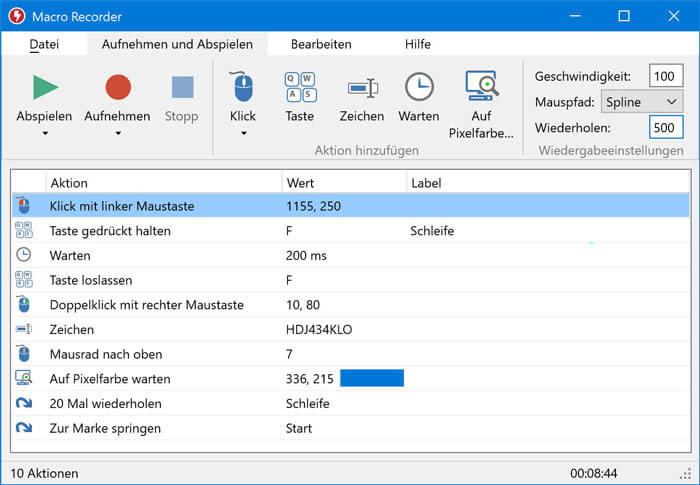
शीर्ष 3: बिल्कुल सही स्वचालन
जैसा कि इसके नाम से संकेत मिलता है, बिल्कुल सही स्वचालन माउस और कीबोर्ड क्लिक रिकॉर्ड करने के लिए एक सरल अनुप्रयोग है। इस कार्य को सफलतापूर्वक करने के लिए, आप फ्री माउस रिकॉर्डर में रिकॉर्डर टैब पर क्लिक कर सकते हैं और फिर अपनी आवश्यकता के आधार पर अलग-अलग रिकॉर्ड सेटिंग्स सेट कर सकते हैं।
पेशेवरों
- 1. सभी या विशिष्ट कीबोर्ड या माउस क्रियाओं को रिकॉर्डर करें।
- 2. पूर्ण निर्देशांक और सापेक्ष निर्देशांक मोड प्रदान करें।
- 3. माउस रिकॉर्डिंग को PAM, PA, या EXE के रूप में सहेजें।
- 4. रिकॉर्ड की गई घटनाओं को चलाएं और प्लेबैक गति को समायोजित करें।
विपक्ष
- 1. परिणाम केवल इस माउस और कीबोर्ड रिकॉर्डर में ही खोला जा सकता है।
- 2. आधिकारिक स्रोत से डाउनलोड नहीं होने पर इंस्टॉलर में वायरस होता है।
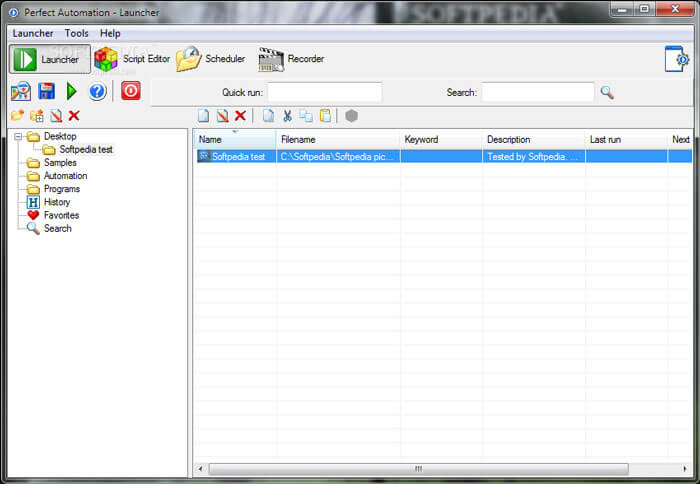
शीर्ष 4: फ्री माउस और कीबोर्ड रिकॉर्डर
यदि आपको केवल माउस और कीबोर्ड क्लिक, और माउस की गति को रिकॉर्ड करने की आवश्यकता है, फ्री माउस और कीबोर्ड रिकॉर्डर एक अच्छा विकल्प होना चाहिए। हालाँकि मुफ़्त संस्करण की कुछ सीमाएँ हैं, जैसे कि आप किसी भी स्क्रिप्ट को हर बार पाँच बार दोहरा सकते हैं। यह अभी भी माउस और कीबोर्ड रिकॉर्डिंग पर आपकी मूलभूत आवश्यकताओं को पूरा कर सकता है।
पेशेवरों
- 1. हॉटकी के साथ माउस और कीबोर्ड क्लिक रिकॉर्ड करें।
- 2. बाद में रिकॉर्डिंग संपादित करें।
- 3. प्लेबैक दोहराएं, समय दोहराएं, और अवधि दोहराएं।
- 4. प्रयोग करने में आसान।
विपक्ष
- 1. यह माउस और कीबोर्ड रिकॉर्डर आपके पीसी को धीमा कर सकता है।
- 2. आप फ्रीवेयर के साथ पूर्ण संस्करण प्राप्त नहीं कर सकते।
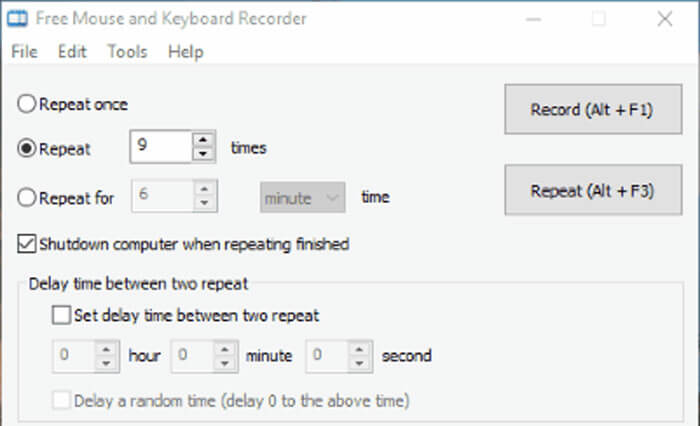
शीर्ष 5: रीमाउस
रीमाउस विंडोज 10/8/7 पर कीबोर्ड और माउस क्रियाओं को रिकॉर्ड करने और दोहराने के लिए एक और माउस रिकॉर्डर विकल्प है। यह क्रियाओं को स्क्रिप्ट फ़ाइलों के रूप में सहेजेगा। इसके अलावा, आप टास्क मैनेजर के साथ भी कई मैक्रोज़ बना सकते हैं। शुरुआत के लिए माउस क्रियाओं को कैप्चर करना एक आसान विकल्प है।
पेशेवरों
- 1. माउस और कीबोर्ड क्रियाओं को आसानी से रिकॉर्ड करें।
- 2. गति जैसे विकल्पों को अनुकूलित करें।
- 3. प्रोग्रामिंग अनुभव की आवश्यकता नहीं है।
- 4. एक सहज और स्वच्छ इंटरफ़ेस प्रदान करें।
विपक्ष
- 1. इसमें इवेंट एडिटर का अभाव है।
- 2. आपको कोई उन्नत सुविधाएँ नहीं मिलेंगी।
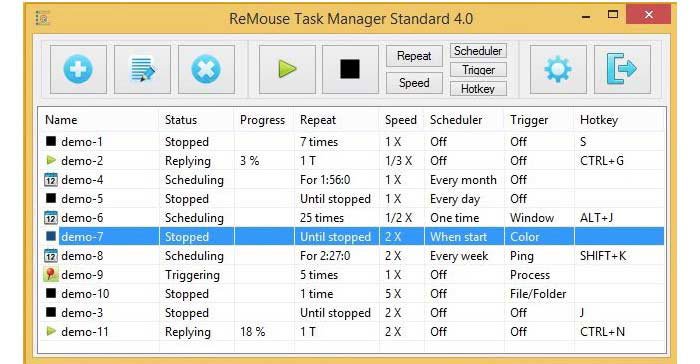
भाग 2: माउस रिकॉर्डर के बारे में विस्तृत सुझाव
1. क्या मैक के लिए माउस रिकॉर्डर है?
क्विकटाइम प्लेयर मैक के लिए एक माउस रिकॉर्डर है, जो नवीनतम उपकरणों सहित सभी मैकओएस के लिए अंतर्निहित ऐप है। एक बार जब आप का चयन कर लेते हैं माउस क्लिक दिखाएँ में विकल्प रिकॉर्डिंग मेनू, आप तदनुसार माउस क्रियाओं को कैप्चर कर सकते हैं।
2. क्या माउस रिकॉर्डर प्रीमियम फ्री है?
माउस रिकॉर्डर प्रीमियम माउस और कीबोर्ड आंदोलनों से मैक्रोज़ बनाने का एक उपकरण है। हालांकि यह प्रीमियम के नाम पर है, स्वचालित दोहराए जाने वाले कार्यों को करते समय यह नि: शुल्क है।
3. माउस कर्सर के साथ गेमप्ले कैसे रिकॉर्ड करें?
अपने माउस कर्सर के साथ गेमप्ले रिकॉर्ड करने के लिए, आपको एक गेम रिकॉर्डर की आवश्यकता होगी जो माउस और कीबोर्ड क्लिक कैप्चर का समर्थन करता हो। बैंडिकैम, ओबीएस स्टूडियो, गेम डीवीआर, और जल्दी समय खिलाड़ी, उदाहरण के लिए, ऐसी क्षमता है। आप अपनी स्थिति के आधार पर उचित टूल बेस की तलाश कर सकते हैं।
निष्कर्ष
एक माउस रिकॉर्डर या कैप्चर एप्लिकेशन आपको आसानी से माउस और कीबोर्ड के साथ अपने आंदोलन को रिकॉर्ड करने की अनुमति देता है। आपकी स्क्रीन गतिविधि की किसी भी घटना को रिकॉर्ड करने और इसे वीडियो फ़ाइल या स्क्रिप्ट फ़ाइल के रूप में सहेजने में आपकी मदद करने के लिए लेख में सर्वश्रेष्ठ मुफ्त माउस रिकॉर्डर सूचीबद्ध किए गए हैं। FVC फ्री स्क्रीन रिकॉर्डर माउस एक्शन को मुफ्त में ऑनलाइन कैप्चर करने के लिए एक स्मार्ट विकल्प है।



 वीडियो कनवर्टर अंतिम
वीडियो कनवर्टर अंतिम स्क्रीन अभिलेखी
स्क्रीन अभिलेखी



